Marquage des éléments
Vous pouvez marquer les éléments d'une visualisation pour afficher les détails associés ou pour clarifier les liens entre les visualisations associées. Par exemple, marquer un secteur de camembert ou une barre revient à marquer toutes les lignes de données incluses dans le secteur ou l'histogramme.
- Clic sur un élément
– marque l'élément et annule le marquage des éléments précédemment marqués
- Ctrl + clic sur un élément
– ajoute ou retire des éléments de l'ensemble de lignes marqué
- Tracé d'un rectangle
– marque tous les éléments contenus dans le rectangle et annule le marquage de tous les autres éléments
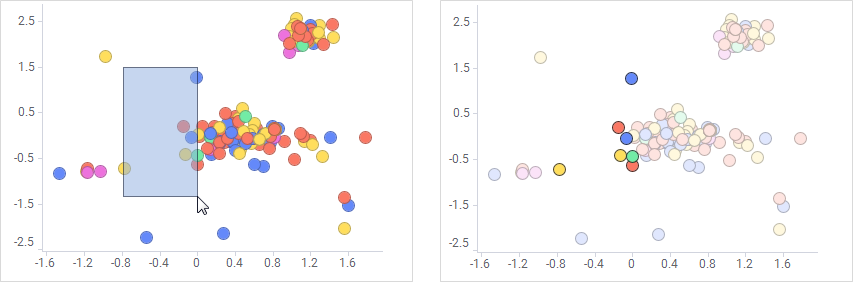
- Ctrl + tracé d'un rectangle
– ajoute aux éléments marqués des éléments du rectangle qui ne sont pas déjà marqués
- Alt + tracé d'une forme (marquage par lasso)
– marque tous les éléments contenus dans la forme
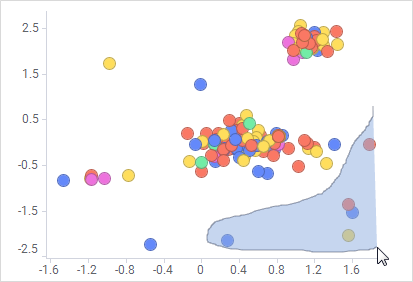
- Ctrl + Alt + tracé d'une forme
– fait passer les éléments contenus dans la forme à l'état inverse (de marqués à non marqués et inversement)
- Clic sur la zone de l'intitulé de l'échelle avec glissement le long des axes
– marque tous les éléments compris entre les deux valeurs d'axe
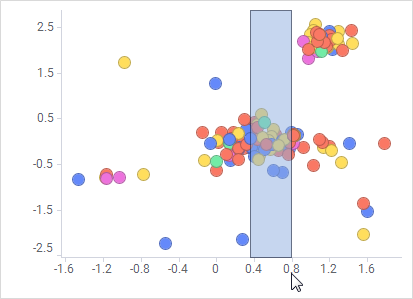
Remarque : Le marquage sur l'axe des Y d'un histogramme se distingue légèrement du marquage standard via le rectangle. Seules les barres dont la partie supérieure est incluse dans le rectangle de marquage d'axe seront marquées. Vous pouvez ainsi sélectionner les barres dont la hauteur est comprise dans une plage spécifique.
- Sélection de catégories dans la légende
– marque tous les éléments d'une certaine catégorie Pour plus d'informations, reportez-vous à la section Marquage des éléments à l'aide de la légende.